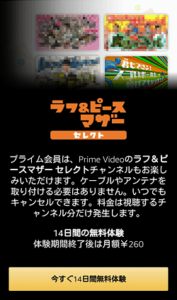「マイシアタープラス」の無料お試しの登録・申し込み方法
Amazon prime videoチャンネルの「マイシアタープラス」は、邦画・洋画・ドラマが視聴できるチャンネルです。
大ヒットした邦画作品や人気の国内ドラマ、単館系・アート系のニッチな洋画など幅広いジャンルの厳選作品を毎月200タイトル以上を配信。
こちらのページでは、マイシアタープラスの登録方法(申し込み方法)を詳しく解説します。
このページの目次
Amazon prime videoチャンネル「マイシアタープラス」に登録するには?
公式サイト:Amazon Prime Videoチャンネル
まず、Amazon prime videoチャンネルを利用できるのは、Amazonプライム会員のみ。
プライム会員でない人は利用できません。
利用したい場合は、月額600円(または年額5,900円)の有料のAmazonプライム会員になる必要があります。
プライム会員になるとお買い物特典や、対象の映画・ドラマ・アニメなどが見放題のプライムビデオ、電子書籍の読み放題Prime Reading、音楽聴き放題Amazon Music Primeなどの多くの特典があるのでお得!
詳しい特典内容は、公式サイトを確認してみて下さい。
公式サイト:Amazonプライム
ちなみに、まだプライム会員でない人は「マイシアタープラス」の申し込みと同時にプライム会員の申し込みもできます。
もし、先にプライム会員に入ってからチャンネルに加入したい人は、以下の記事を参考にどうぞ。
>Amazon「プライム会員」の登録方法
チャンネル料金
マイシアタープラスの料金は、月額385円(税込)です。
この他に入会金や解約手数料といったものはありません(プライム会員費は別)。
Amazon prime videoチャンネルの中では安い方なので、とても加入しやすいです。
無料お試し体験の注意点
マイシアタープラスは、14日間の無料お試し体験ができます。
無料期間中に解約すると、無料でみれます。
無料お試し体験だけしたい人は自動で解約とはならないので、Amazonサイトから解約手続きを忘れないで下さい(解約手続きは、とても簡単)。
そして、無料期間がおわった翌日に有料契約となり、その日を基準に自動更新され、毎月の契約が続いていきます。
マイシアタープラスの登録の流れ
登録は、以下のような流れになります。
- 「マイシアタープラス」トップページへ
- 申し込みページの「今すぐ無料体験」をタップ
- 支払い方法の設定・内容確認
- 登録終了
すでにプライム会員の人なら、3分もかからないほど簡単です。
それでは、スマホからの登録を例に、以下1つ1つの手順を詳しく解説します。
1.Amazon Prime Videoチャンネルへ
まずは、こちらの「Amazon Prime Videoチャンネル」へ移動します。
2.「マイシアタープラス」を選ぶ
チャンネル一覧が表示されます。
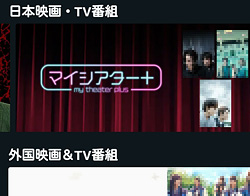
日本映画・TV番組のカテゴリーから「マイシアタープラス」を選びタップ。
3.バナー画像をタップする
マイシアタープラスのトップページが表示されます。
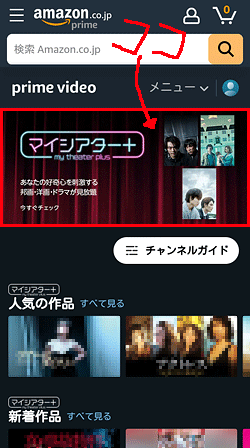
次に、上部の大きなバナー画像をタップ(位置は上図参照)。
4.申し込みページの「今すぐ14日間無料体験」をタップ
申し込みページが表示されます。
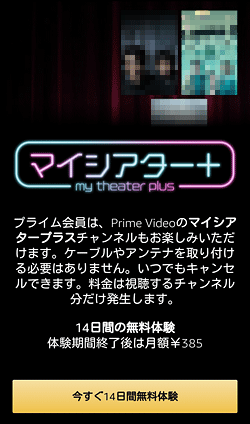
無料期間や料金などが書かれているので、内容を確認します。
そして、下にある「今すぐ14日間無料体験」ボタンをタップ。
※プライム会員未加入の人は、ここでプライム会員の加入についての内容も表示されます
5.支払い方法の設定・内容確認
支払い方法の設定と内容確認ページが表示されます。
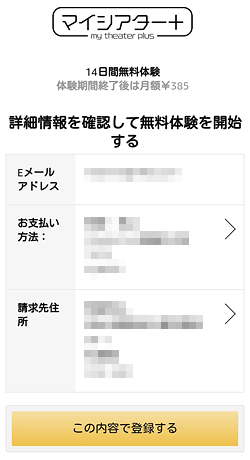
Amazonアカウントに登録している情報が表示されます。
支払い方法を変更したい場合は、「>」をタップして変更できます。
複数のクレジットカードを登録しているなら選択できますし、新しいカードを登録することも。
注意点として、現在プライム会員の人がここで支払い方法を変更すると、毎月(または年間)で支払いをしているプライム会員の支払い方法も変更となりますので、その点は注意して下さい。
最後に、下にある「この内容で登録する」をタップして登録完了!
6.登録終了
これでマイシアタープラスの登録は完了です。
登録完了メールも届きますので、そちらも確認してください。
そして、登録が完了すると、すぐに動画を視聴できます!
スマホで視聴する場合は、アプリストアから「Amazonプライム・ビデオ」アプリをインストールして、視聴して下さい(プライムビデオと同じアプリで見れる)。
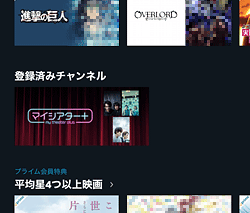
アプリを起動してホームの下にいくと、登録済みチャンネルの項目にマイシアタープラスのチャンネルがあります。
そこからチャンネルページへいけますので、視聴したい動画を探して下さい。
ちなみに、Fire TVやFireタブレットなら、アプリのインストールなくすぐに視聴できます。
あとパソコンで見るなら、Amazon公式サイトのプライム・ビデオのページからブラウザで視聴できます。
マイシアタープラスの解約方法
無料体験だけする人は、無料期間中に「マイシアタープラス」の解約手続きをしましょう。
スマホからの解約方法は、以下になります。
- Amazon
サイトへ移動する
- 左上の「≡」からメニューを開き、「Prime Video」をタップ
- 右上の「青い人物アイコン」をタップし、「アカウントと設定」をタップ
- 「チャンネル設定」をタップ
- 解約したいチャンネルの「チャンネルを登録解除」をタップ
解約は簡単ですが、解約ページが少しわかりにくいです。
さらに詳しい解約方法は、以下の記事を参考にどうぞ。
>Amazon Prime Videoチャンネルの解約方法
まとめ
文章にすると少し面倒そうですが、登録はとても簡単です!
Amazon prime videoチャンネルはチャンネルごとに無料体験ができるので、他のチャンネルも興味があるようでしたら、どんどん無料体験をしてみましょう。
マニアックな作品に興味のある方なら「シネフィルWOWOWプラス」「インディーズ フィルム by Rialto」のチャンネルもオススメです。
お申込みは、以下からどうぞ。
それでは、マイシアタープラスの無料お試しの登録・申し込み方法でした。
(関連記事)Amazon Prime Videoチャンネルとは?特徴やチャンネル一覧(料金表と番組内容)
※本ページの情報は2022年8月31日時点のものです。最新の情報はAmazon Prime Videチャンネル公式サイトにてご確認ください